| Издательский дом ООО "Гейм Лэнд" | СПЕЦВЫПУСК ЖУРНАЛА ХАКЕР #54, МАЙ 2005 г. |
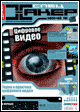
Бобби, сделай мне монтаж
Данила Гулин
Спецвыпуск: Хакер, номер #054, стр. 054-060-4
Motion/перенос, размер, градус картинки.
Этот эффект изначально находится в палитре Effect control, имеет множество настроек, обозначенных в оглавлении. Все эти настройки тоже имеют часики - эффект времени.
Crop/кадрирование
Этот эффект тоже хорошо знаком пользователям Photoshop, но в нашем случае его настройка несколько иная. Кидаем его, как и предыдущий эффект, Effects control. В выпадающем меню уберем изображение с любой стороны: слева, справа, снизу, сверху. В этом эффекте также можно использовать часики, допустим, чтобы изображение убиралось вслед объекту (на картинке - вслед велосипедисту). Хорошо подходит для клипов и заставок с титрами.
В Premiere, как в Photoshop и во многих других программах, комбинирование эффектов производит на свет нечто новое. Например: кадрируем этого велосипедиста с помощью Crop со всех сторон. После этого копируем отрезок и ставим на верхние линии Time line. Сделаем четыре копии. Затем, с помощью Motion каждую копию поместим в свой угол. В результате мы получили интересную мозаику, в которой собраны сразу четыре картинки разных по времени действия. Причем ставить можно не только этот же отрезок. В другой угол можно поставить его маму (велосипедиста), которая готовит обед, в еще один - его (велосипедиста же) девушку и т.д. С помощью другого эффекта (Channel mixer) везде можно поменять цвета. С помощью часиков можно показать, как эти квадраты по углам изменяют размер, меняются местами. И так до бесконечности. Главное - помнить, что это должно выглядеть стильно, а не как винегрет из фантазий.
ШАГ IV: Титры. Поход на выставку
Как известно, проявляющийся на экране текст помогает автору донести до зрителя информацию и придает произведению завершенность. Титры можно вызвать нажав на <F9> либо следуя цепочке File->New->Title. Premier дает безграничную свободу управления титрами. Если нужно создать нечто тяжелое или совсем фантастическое, то титр можно импортировать из Photoshop или взять любую готовую картинку. Достаточно кликнуть правой кнопкой мыши на монитор редактора и в выпадающем меню выбрать: Logo->Incert logo.
При запуске редактора титров сразу включается опция Type tool, что позволяет немедленно начать создание титров ни на что не переключаясь. Кликнем левой кнопкой мышки в экран редактора титров и, удерживая ее, растянем появившийся квадрат на размер предполагаемой надписи. Затем выберем шрифт и - вперед. Шрифт можно выбрать из шаблонов, расположенных внизу, либо в окне Object style (справа) в разделе Properties кликнуть графу Font, которая предложит свершить трудный выбор из всех шрифтов, установленных на компьютере. Набор инструментов слева стандартный и поэтому простой, перечислять все бессмысленно, главное - это уже знакомый Selection tool. Чуть правее расположен Rotanion tool, который позволяет вертеть надпись вокруг собственной оси. Чуть ниже - включающийся при запуске этого окна Type tool. С правой стороны Object style, в котором присутствует набор тонких корректив и эффектов, которые придадут стиль и красоту буквам. Можно задать размер, расстояние между буквами, цвет, огранку, наклон и многое другое. Почти все настройки можно также найти в выпадающем меню, щелкнув на монитор графического редактора правой кнопкой. Ниже меню Object style находится Transform, в котором важен только эффект прозрачности надписи - Opacity. Остальные графы можно легко поменять на эффекты в основных палитрах Effects и Effect control, о которых я уже написал. Для того чтобы сохранить титр, жмем <CTRL>+<S>, для "Сохранить как" - <ctrl>+<shift>+<S>.